如何用 5 种惊人的方法删除 iPhone 上的联系人
 发布者 欧丽莎 / 21年2022月09日00:XNUMX
发布者 欧丽莎 / 21年2022月09日00:XNUMX您可能正在寻找在 iPhone 上轻松删除联系人的方法。 如果是这样,您已经在这里找到了您的任务的完美答案。 当您想清理 iPhone 上的一些内存空间时,您可能想删除某个联系人,并且有些联系人不再需要,它们只是占用您手机上的空间。 另一个原因是当有联系人不再存在时,所以想清除它们。
相比之下,您可能正在放下您的设备,而您唯一要删除的是保存在 iPhone 上的联系人。 无论哪种方式,这篇文章最终都会满足您学习如何从 iPhone 中删除联系人的愿望。 这篇文章将向您展示 5 种从 iPhone 中删除联系人的各种方法,以最大限度地高效和轻松地删除联系人。 请务必检查以下所有解决方案。
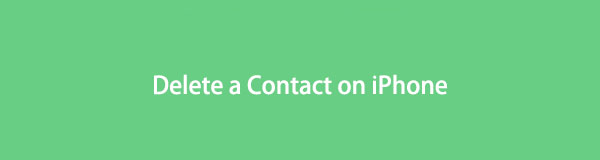
适用于iOS的FoneEraser是最好的iOS数据清洁器,可以轻松,永久地擦除iPhone,iPad或iPod上的所有内容和设置。
- 从iPhone,iPad或iPod touch清除不需要的数据。
- 通过一次性覆盖快速擦除数据,可以节省大量数据文件的时间。

指南清单
第 1 部分。 如何删除 iPhone 联系人应用程序上的联系人
iPhone 上的联系人应用程序负责存储、查看和管理设备上保存的所有联系人和联系人卡片。 删除 iPhone 上的单个联系人最好通过联系人应用程序完成。 此外,直接使用应用程序执行此操作可能是最易于访问的解决方案,因此您可能会首先考虑这样做。
如何在 iPhone 联系人应用程序上删除联系人的步骤:
首先导航到要从 联系我们 应用程序。
之后,点击联系人,然后点击 编辑 屏幕右上角的选项。 随后,点击 删除联系人.
最后,点击确认删除 删除联系人 再次,然后击中 完成 退出联系人卡片。
但是,这仅在您打算删除单个联系人时才最适合您。 相反,如果你想从你的 iPhone 中删除,那些从你的 iCloud 同步的。 您可以使用 iPhone 的“设置”应用程序来做到这一点。
第 2 部分。 如何删除 iPhone 设置应用程序上的联系人
iPhone 上的设置应用程序是您将 iCloud 联系人设置到 iPhone 的地方。 同样,您也可以在此处禁用这些功能。 通过设置应用程序,您可以禁用 iCloud 同步并从 iPhone 中删除所有同步的联系人。
如何在 iPhone 设置应用程序上删除联系人的步骤:
打开 个人设置 应用程序,然后轻点 苹果ID iPhone 上的菜单。
接下来,转到 iCloud的, 然后关闭 联系我们 把它关掉
在那之后,一个 删除 从我的 iPhone 选项将提示。 点击它以从您的 iPhone 中删除所有 iCloud 联系人。
同样,您也可以直接从 iCloud 网站删除联系人。 如果您只想删除几个联系人而不是所有联系人,那么这样做尤其如此。
第 3 部分。 如何通过 iCloud 删除 iPhone 上的联系人
iCloud 的官方网站允许您有选择地删除数据。 可以通过 iCloud.com 查看、访问、管理和删除联系人。 您当然可以通过 Windows 或 Mac 计算机上的任何网络浏览器执行此操作。
如何通过 iCloud 在 iPhone 上删除联系人的步骤:
首先,在您电脑的网络浏览器上访问 iCloud 的官方网页。 使用您在 iPhone 上使用的 iCloud 帐户登录。
很快,点击 联系我们 图标,然后导航到要删除的联系人。

单击该联系人或单击 选择全部. 最后,点击 删除.
此外,第三方应用程序被认为是从 iOS 设备中删除联系人或任何数据的最有效方式。
第 4 部分。 如何通过 FoneTrans for iOS for iOS 删除 iPhone 上的联系人
适用于iOS的FoneTrans 是专为 iOS 设备设计的数据管理器和传输工具。 该工具超越了它的主要功能,因为您只需单击几下即可删除和管理您的联系人。 最重要的是,这个工具令人敬畏,因为它具有出色的快速加载性能和简单的界面。 该工具非常适合非专业用户轻松和舒适的用户体验。 FoneTrans for iOS 是一款专为 iOS 设备设计的数据管理器和传输工具。 该工具超越了它的主要功能,因为您只需单击几下即可删除和管理您的联系人。 最重要的是,这个工具令人敬畏,因为它具有出色的快速加载性能和简单的界面。 该工具非常适合非专业用户轻松和舒适的用户体验。
使用iOS版FoneTrans,您将可以自由地将数据从iPhone传输到计算机。 您不仅可以将iPhone短信传输到计算机,而且可以将照片,视频和联系人轻松地移动到PC。
- 轻松传输照片,视频,联系人,WhatsApp和更多数据。
- 传输前预览数据。
- 提供iPhone,iPad和iPod touch。
如何通过 iPhone 删除联系人的步骤 适用于iOS的FoneTrans:
首先,通过单击下面的下载按钮在您的计算机上下载适用于 iOS 的 FoneTrans。 很快,在您的计算机上安装并运行它。

之后,使用 USB 线将 iPhone 连接到计算机。 当它提示您的屏幕时,请确保点击信任。
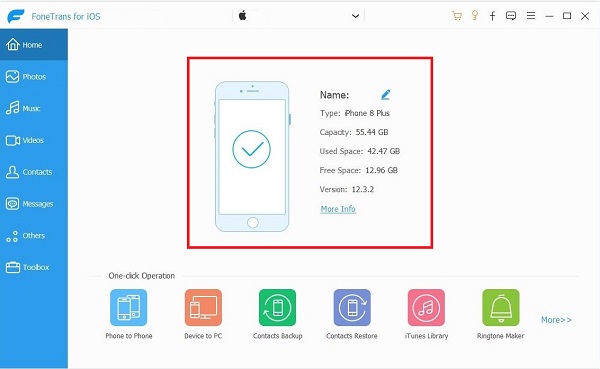
接下来,单击 联系我们 从程序左侧的菜单栏中。
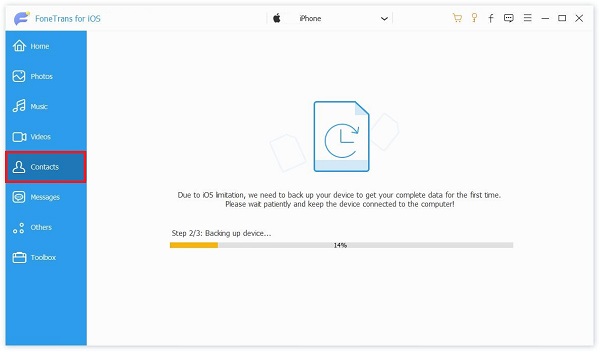
从预览面板中,选择要删除的联系人。
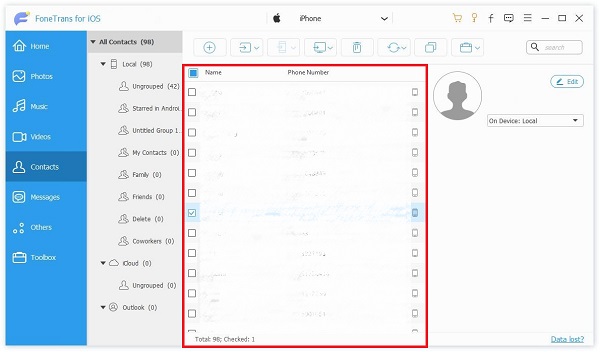
最后,点击 垃圾桶 完成选择要删除的对象后的图标。
此方法也适用于如何在 iPhone 上删除联系人组。 您可以使用 FoneTrans for iOS 有选择地或 删除 iPhone 中的所有联系人. 或者,如果您希望删除 iPhone 上的所有数据并将其恢复到全新状态,以下工具最适合您。
使用iOS版FoneTrans,您将可以自由地将数据从iPhone传输到计算机。 您不仅可以将iPhone短信传输到计算机,而且可以将照片,视频和联系人轻松地移动到PC。
- 轻松传输照片,视频,联系人,WhatsApp和更多数据。
- 传输前预览数据。
- 提供iPhone,iPad和iPod touch。
第 5 部分。 如何使用 iOS 版 FoneEraser 删除 iPhone 上的联系人
适用于iOS的FoneEraser 是一个很好的工具 删除垃圾文件 或以卓越的效率清除 iOS 设备上的所有数据。 这个工具可以帮助你 删除不需要的应用,照片,垃圾文件或相应地删除设备中的所有内容,无论是数据,设置还是可能已经感染您的设备的有问题的错误。 不会留下任何数据或内存消耗的痕迹,如果您愿意,您的 iPhone 将像新 iPhone 一样新鲜。
适用于iOS的FoneEraser是最好的iOS数据清洁器,可以轻松,永久地擦除iPhone,iPad或iPod上的所有内容和设置。
- 从iPhone,iPad或iPod touch清除不需要的数据。
- 通过一次性覆盖快速擦除数据,可以节省大量数据文件的时间。
如何在 iPhone 上删除联系人的步骤 适用于iOS的FoneEraser:
首先,单击下面的下载按钮在您的计算机上下载并安装适用于 iOS 的 FoneEraser。 很快,通过电缆将您的 iPhone 连接到您的计算机。

其次,点击 删除所有数据 从程序界面的左侧。

三、选择之间 高水平, 中级及 低级。 选择 高水平.

最后,点击 Start 开始 按钮开始该过程。

注意:如果要清除一些不需要的文件,可以选择 释放空间 功能代替。
第 6 部分。有关如何在 iPhone 上删除联系人的常见问题解答
如何在 iPhone 上删除紧急联系人?
要删除 iPhone 上的紧急联系人,您必须先打开 健康管理 应用程序。 随后,点击您的 轮廓 图片,然后轻点 医疗ID. 之后,点击 编辑 菜单,然后前往 紧急联系人. 最后,点击删除,然后点击确认 删除 再次。 最后,点击 完成 保存删除。
为什么我无法删除 iPhone 上的联系人?
链接到另一个应用程序时,您无法删除 iPhone 上的联系人。 这 删除联系人 与其他应用程序连接的联系人将无法使用该选项。
为什么删除的联系人会重新出现在 iPhone 上?
当某些联系人仍保存在您的 iCloud 存储中时,它们可能会重新出现,并且您的 iPhone 上启用了联系人的 iCloud 同步。 要阻止已删除的联系人重新出现,您可以选择在 iPhone 上禁用 iCloud 联系人或通过 iOS 版 FoneTrans 或 iOS 版 FoneEraser 删除。
适用于iOS的FoneEraser是最好的iOS数据清洁器,可以轻松,永久地擦除iPhone,iPad或iPod上的所有内容和设置。
- 从iPhone,iPad或iPod touch清除不需要的数据。
- 通过一次性覆盖快速擦除数据,可以节省大量数据文件的时间。
这就是如何删除 iPhone 上的联系人,甚至可以根据需要精确所有数据。 您可以参考上述任何解决方案,因为它们都保证有效且简单。 查看哪种方法最适合您的需求和偏好,并立即从您的 iPhone 中删除不需要和不相关的联系人。 首先, 适用于iOS的FoneTrans 和 适用于iOS的FoneEraser 每次你需要处理你的 iPhone 或其他 iOS 设备时,无疑会是最好的帮助。
